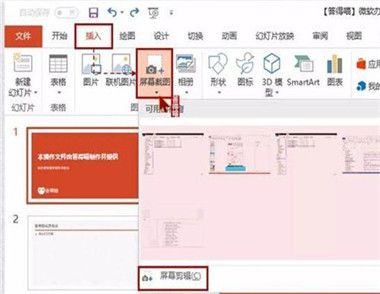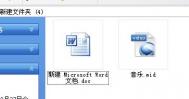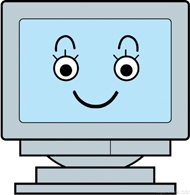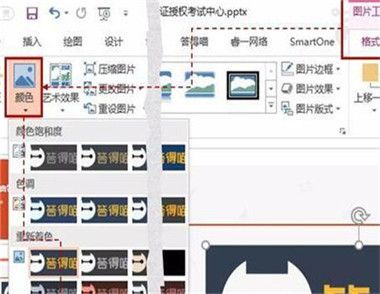PPT怎么插入背景音乐
1.打开“插入”->“声音”->“文件中的声音”,插入准备好的声音文件(MP3或WAV等等,假设现在插入了“英雄的黎明.mp3”);
2.这时系统会弹出对话框,询问“您希望在幻灯片播放时如何开始播放声音”,单击“自动”以便显示幻灯片时播放声音,此时幻灯片上有一个“喇叭”图标
3.单击选中“喇叭”图标,选择“动画”->“自定义动画”;
(本文来源于图老师网站,更多请访问http://m.tulaoshi.com/pptbeijingyinle/)4.单击窗口右侧“自定义动画”对话框中“英雄的黎明.mp3”右侧下拉箭头,选中“从上一项开始”,再单击“效果选项”;
5.在“效果选项”设置页面,“停止播放”的默认选项是 [单击时] ,根据你的需要,想让背景音乐在“X”张幻灯片内存在,就在“停止播放”选项中选择“在X 张幻灯片后”,其中 X 代表你想要背景音乐持续存在的幻灯片数量。如果想添加全程背景音乐,只需在第一张幻灯片上插入音乐文件,将“停止播放”选项后的“X” 改成幻灯片的总数即可。或者你也可在里面填上很大的数字只要大于你幻灯片的数量就OK。

PPT快速排版图片
当PPT中需要展示多张图片的时候,我们可以SmartArt功能为其排版。
SmartArt图片功能
点击【插入】选项卡、【SmartArt】,在弹出的【选择SmartArt图形】对话框中,选择【图片】分类,从中挑选合适的SmartArt图形插入到PPT中,然后将图片插入到相应图片占位符中即可。图中以一种SmartArt图形(气泡图片列表)举例。

PPT放映快捷键
E:擦除屏幕上的注释;H:到下一张隐藏幻灯片;T:排练时设置新的时间;O:排练时使用原设置时间;M:排练时使用鼠标单击切换到下一张幻灯片;同时按下两个鼠标按钮几秒钟:返回第一张幻灯片;Ctrl+P:重新显示隐藏的指针或将指针改变成绘图笔;Ctrl+A:重新显示隐藏的指针和将指针改变成箭头;Ctrl+H:立即隐藏指针和按钮;Ctrl+U:在15秒内隐藏指针和按钮;Shift+F10(相当于单击鼠标右键):显示右键快捷菜单;Tab:转到幻灯片上的第一个或下一个超级链接;Shift+Tab:转到幻灯片上的最后一个或上一个超级链接。
(本文来源于图老师网站,更多请访问http://m.tulaoshi.com/pptbeijingyinle/)
相关链接: